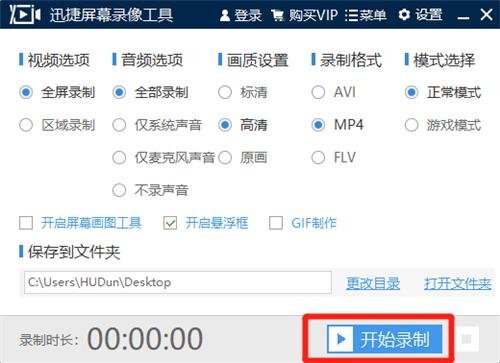在手机上录屏我们就见得多和用得多了,有多好用想必不用小编细说大家也都是知道的。但是如果我们想要在电脑上录屏的话是不是就会特别难呢?

锵锵锵,今天小编将告诉大家一个非常简单的电脑录屏方法,保证大家一学就会,赶紧来look一look吧~
在电脑上录屏,我们可以使用【迅捷屏幕录像工具】软件来帮我们完成这样的操作,而且非常简单容易上手的呢~
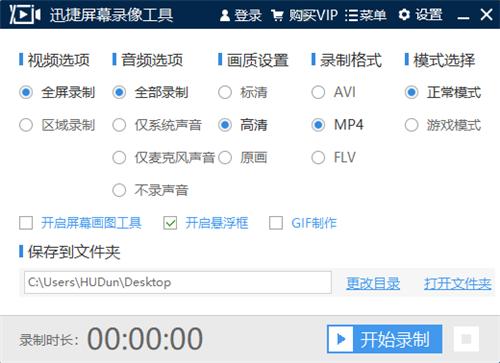
1.视频选项
我们在录制电脑屏幕的时候,我们可以根据自己的需要选择【全屏录制】或者【区域录制】。
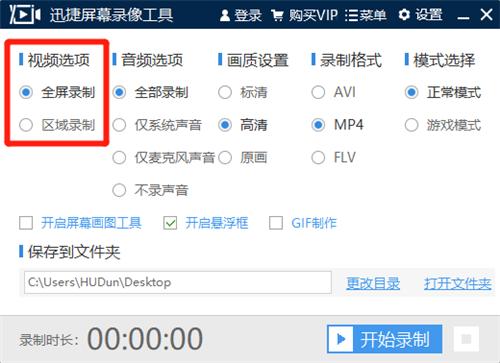
2.音频选项
有些小伙伴在录制电脑屏幕的时候,对录制的声音会有一些要求,有些想要录制电脑里的声音,有些不想录制声音,我们就可以在软件中的【音频选项】中自己选择。
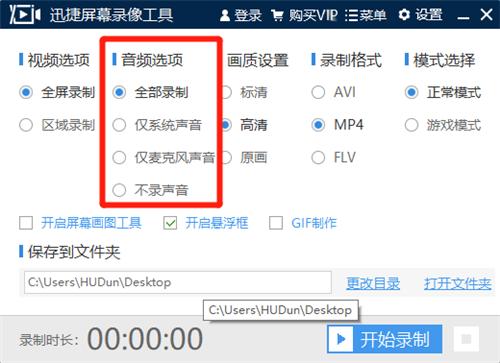
3.画质设置
在录制电脑屏幕的时候,我们可以根据自己的需要选择录制视频的清晰程度,像是原画、高清、标清。
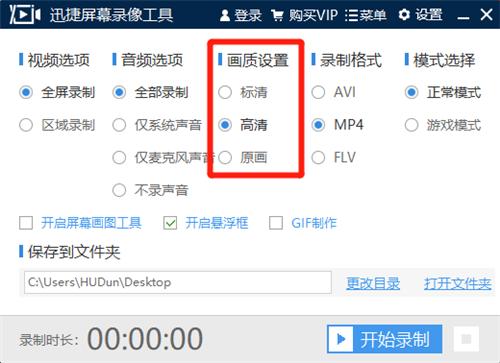
4.录制选择
在【迅捷屏幕录像工具】中,我们可以自主选择视频的输出格式,有AVI、MP4、FLV三种格式供你选择。
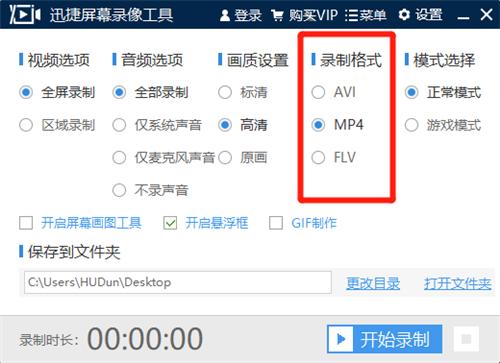
5.录制模式
在录制之前,我们可以根据自己的录制需要选择录制模式,普通录制的话我们可以选择正常模式,游戏画面录制的话,我们就可以选择游戏模式。
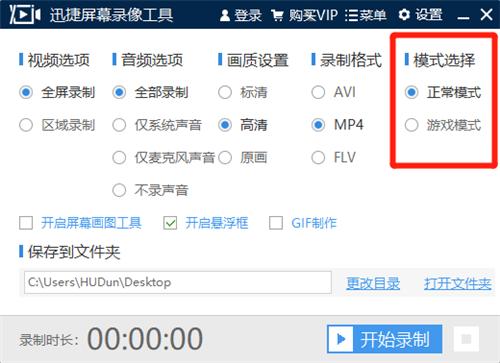
当我们将一些录制参数设置好以后,我们就可以点击界面中的【开始录制】,将我们的电脑屏幕录制下来。点击【结束录制】的话,我们就可以完成屏幕的录制操作了。